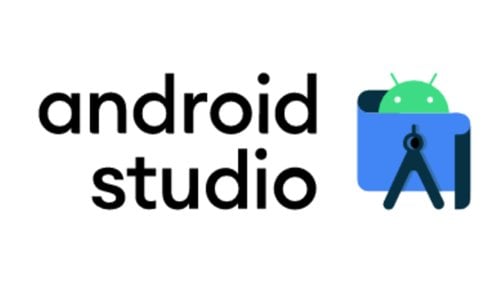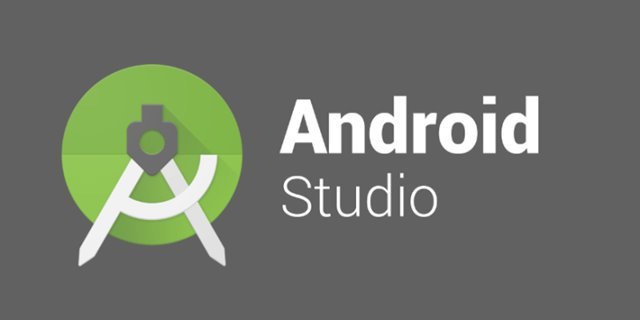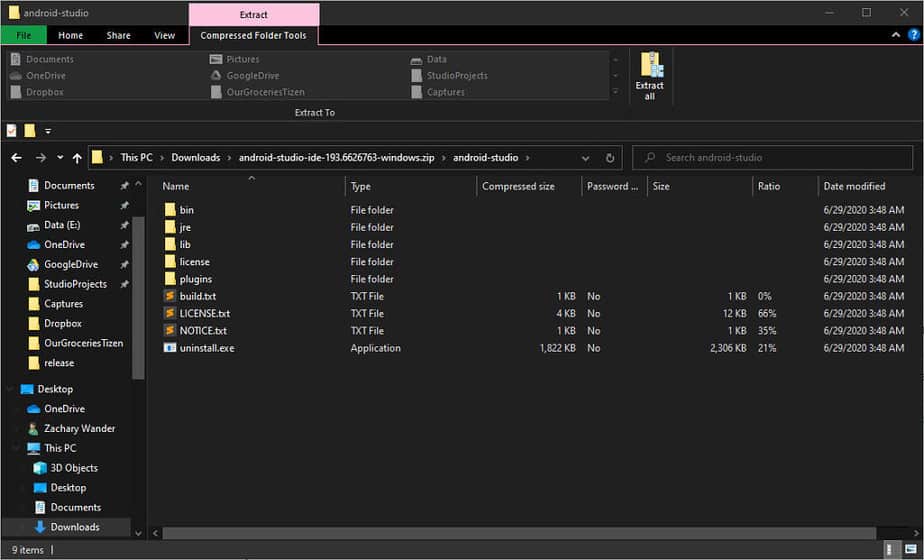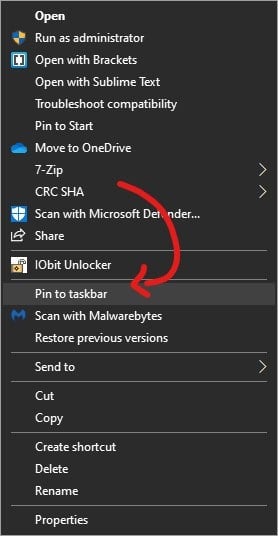ขอยอมรับว่า Android มีแอปและเกมมากกว่าระบบปฏิบัติการมือถืออื่น ๆ ปัจจุบันยังเป็นระบบปฏิบัติการบนอุปกรณ์เคลื่อนที่ที่ใช้กันมากที่สุดซึ่งขับเคลื่อนสมาร์ทโฟน Android หลายล้านเครื่อง
นักพัฒนาแอป Android มักใช้สตูดิโอ Android เพื่อทดสอบแอปใหม่ของตน จะเป็นการดีที่สุดหากคุณมีความชำนาญในการพัฒนาแอป Android แต่ Android Studio ทำให้ทุกอย่างตรงไปตรงมามากขึ้น
Android Studio คืออะไร
Android Studio เป็นสภาพแวดล้อมการพัฒนาแบบบูรณาการที่ Google พัฒนาและจัดการเอง นักพัฒนาส่วนใหญ่ใช้สตูดิโอ Android เพื่อสร้างแอปใหม่หรือทดสอบแอปที่มีอยู่
เป็นกรอบงานที่ รวมเครื่องมือทุกอย่างที่คุณต้องใช้ในการสร้างแอป Android ตั้งแต่เริ่มต้น เนื่องจากเป็นเครื่องมือในการพัฒนา จึงต้องมีการตั้งค่าด้วยตนเอง
อีกสิ่งหนึ่งที่คุณควรทราบก็คือ Android Studio นั้นฟรีโดยสมบูรณ์ คุณไม่จำเป็นต้องเสียค่าใช้จ่ายใดๆ ในการเข้าถึงและใช้เครื่องมือฟรีที่พัฒนาโดย Google
คุณสมบัติของ Android Studio
เมื่อคุณรู้จัก Android Studio แล้ว คุณอาจต้องการทราบคุณสมบัติของ IDE เราได้ระบุคุณลักษณะที่ดีที่สุดของ Android Studio ไว้ด้านล่างนี้ ไปดูกันเลย
ตัวแก้ไขเลย์เอาต์ภาพ
ConstraintLayout สามารถสร้างเลย์เอาต์ที่ซับซ้อนโดยเพิ่มข้อจำกัดจากแต่ละมุมมองไปยังมุมมองและหลักเกณฑ์อื่นๆ คุณยังดูตัวอย่างเลย์เอาต์บนขนาดหน้าจอใดก็ได้โดยเลือกการกำหนดค่าอุปกรณ์ต่างๆ
ตัววิเคราะห์ APK
ต้องการลดขนาดแอป Android ของคุณหรือไม่ สตูดิโอ Android สามารถช่วยได้ ด้วย APK Analyzer คุณสามารถวิเคราะห์ไฟล์ Apk เพื่อค้นหาโอกาสในการลดขนาดแอป คุณสามารถตรวจสอบไฟล์ Manifest ทรัพยากร และไฟล์ DEX ได้อย่างง่ายดายด้วย Android studio
โปรแกรมจำลอง
Android Studio ยังทำหน้าที่เป็นโปรแกรมจำลอง Android สำหรับพีซีอีกด้วย ด้วย Android Studio คุณสามารถติดตั้งและเรียกใช้แอปของคุณได้เร็วกว่าการใช้อุปกรณ์จริง ไม่เพียงเท่านั้น แต่ยังจำลองการกำหนดค่าและคุณสมบัติต่างๆอีกด้วย
ตัวแก้ไขโค้ดอัจฉริยะ
ด้วย Android Studio คุณจะเขียนโค้ดได้ดีขึ้น ทำงานเร็วขึ้น และมีประสิทธิภาพมากขึ้นด้วยโปรแกรมแก้ไขโค้ดอัจฉริยะ IDE จัดเตรียมการเติมโค้ดให้สมบูรณ์สำหรับภาษา Kotlin, Java และ C/C++
เครื่องมือสร้างโปรไฟล์แบบเรียลไทม์
Android Studio ยังมีเครื่องมือสร้างโปรไฟล์ในตัวที่ให้สถิติแบบเรียลไทม์สำหรับ CPU หน่วยความจำ และกิจกรรมเครือข่ายของแอปของคุณ ซึ่งหมายความว่าคุณตรวจจับปัญหาคอขวดด้านประสิทธิภาพได้ด้วย Android Studio
นี่คือคุณลักษณะที่ดีที่สุดของ Android Studio เนื่องจากเป็นเครื่องมือสำหรับนักพัฒนา มีเพียงนักพัฒนาเท่านั้นที่จะรู้ถึงศักยภาพของซอฟต์แวร์อย่างเต็มที่ ดังนั้น หากคุณเป็นนักพัฒนาซอฟต์แวร์ คุณควรเริ่มใช้ Android studio ทันที
หากคุณไม่รู้ว่าจะใช้หรือทำอะไรกับ Android studio เราขอแนะนำให้คุณไปที่หน้าเว็บอย่างเป็นทางการ หน้าเว็บจะแบ่งปันบทแนะนำเกี่ยวกับวิธีเริ่มต้นใช้งาน Android Studio
ดาวน์โหลด Android Studio สำหรับ Windows 10
เมื่อคุณรู้จัก Android Studio โดยสมบูรณ์แล้ว คุณอาจต้องการติดตั้งเครื่องมือนี้ในคอมพิวเตอร์ของคุณ โปรดทราบว่า Android Studio เป็นเครื่องมือฟรี และมีเฉพาะตัวติดตั้งแบบออฟไลน์เท่านั้น
คุณสามารถใช้ตัวติดตั้งออฟไลน์ของ Android Studio ได้หลายครั้งเพื่อติดตั้งโปรแกรม ด้านล่างนี้ เราได้แชร์เวอร์ชันล่าสุดของตัวติดตั้งออฟไลน์ของ Android Studio มาดาวน์โหลดลิงค์กัน
จะติดตั้ง Android Studio ใน Windows 10 ได้อย่างไร
หลังจากดาวน์โหลด Android Studio แล้ว คุณต้องทำตามขั้นตอนง่ายๆ ด้านล่างนี้
ขั้นตอนที่ 1 ก่อนอื่นให้ แตกไฟล์ ZIP ที่คุณดาวน์โหลดมา
ขั้นตอนที่ 2 เปิดโฟลเดอร์’Bin‘และค้นหา ‘studio.exe’ หากคุณดาวน์โหลดเวอร์ชัน 32 บิต หา studio32.exe
ขั้นตอนที่ 3 คลิกขวาที่ไฟล์และเลือก ‘ตรึงเพื่อเริ่ม คลิกขวาที่ไฟล์อีกครั้งแล้วเลือกตัวเลือก ‘ตรึงที่ทาสก์บาร์’
ขั้นตอนที่ 4 เมื่อใดก็ตามที่คุณต้องการเรียกใช้ Android Studio เพียงเรียกใช้ไฟล์ทางลัดที่ตรึงไว้ในเมนูเริ่มและแถบงาน
สำหรับคำแนะนำโดยละเอียดเพิ่มเติม โปรดดูบทความ – ติดตั้ง Android Studio บนพีซี Windows ใน 5 ขั้นตอนง่ายๆ
แค่นั้นแหละ! คุณทำเสร็จแล้ว นี่คือวิธีที่คุณสามารถติดตั้ง Android Studio บนพีซี ตอนนี้คุณสามารถเรียกใช้ Android Studio เพื่อทดสอบแอปของคุณได้ทุกเมื่อ นอกจากนี้ คุณสามารถใช้เพื่อแก้ไขข้อบกพร่องที่มีอยู่ในแอป Android ของคุณ
ดังนั้น คู่มือนี้เป็นข้อมูลเกี่ยวกับการดาวน์โหลด Android Studio สำหรับ Windows 10 ฉันหวังว่าบทความนี้จะช่วยคุณได้! กรุณาแบ่งปันกับเพื่อนของคุณด้วย หากคุณมีข้อสงสัยเกี่ยวกับเรื่องนี้ โปรดแจ้งให้เราทราบในช่องแสดงความคิดเห็นด้านล่าง